小白系统官网工具下载使用方法
- 分类:教程 回答于: 2022年01月25日 13:30:00
很多电脑系统故障问题修复不能解决时,那就采用重装系统的方法解决。有些电脑新手用户不知道怎么重装,这里推荐大家使用小白系统官网工具-小白三步装机版工具快速安装。下面演示下具体的小白系统官网工具下载使用方法。
工具/原料:
系统版本:windows系统
品牌型号:笔记本/台式电脑
软件版本:小白三步装机版
方法/步骤:
1、首先网上搜索“小白系统官网”,找到官网标识地址进入后就可以直接下载小白三步装机版工具打开,选择需要安装的电脑系统,点击立即重装。

2、等待软件自动下载windows系统镜像和驱动等。

3、耐心等待,软件自动进行下一步的安装部署系统。
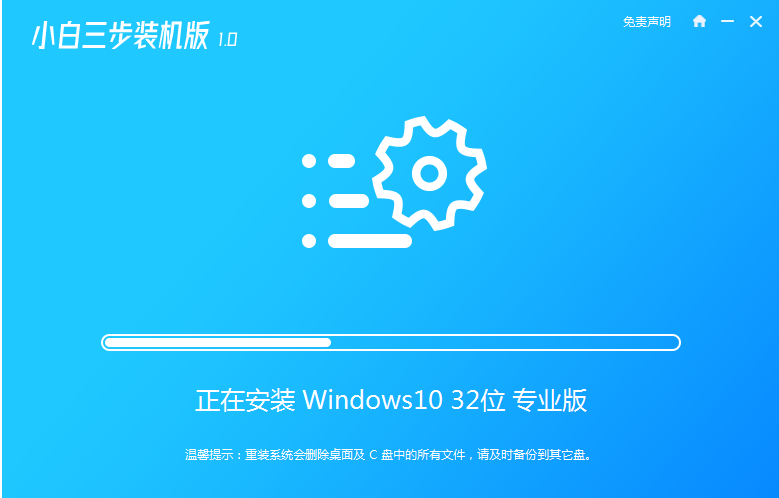
4、提示部署完成后,选择立即重启。
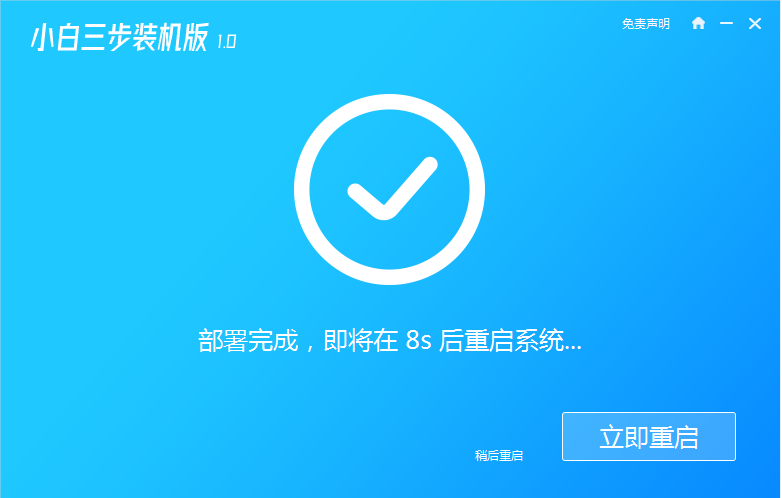
5、接着重启系统后,选择第二项xiaobai-pe系统进入。
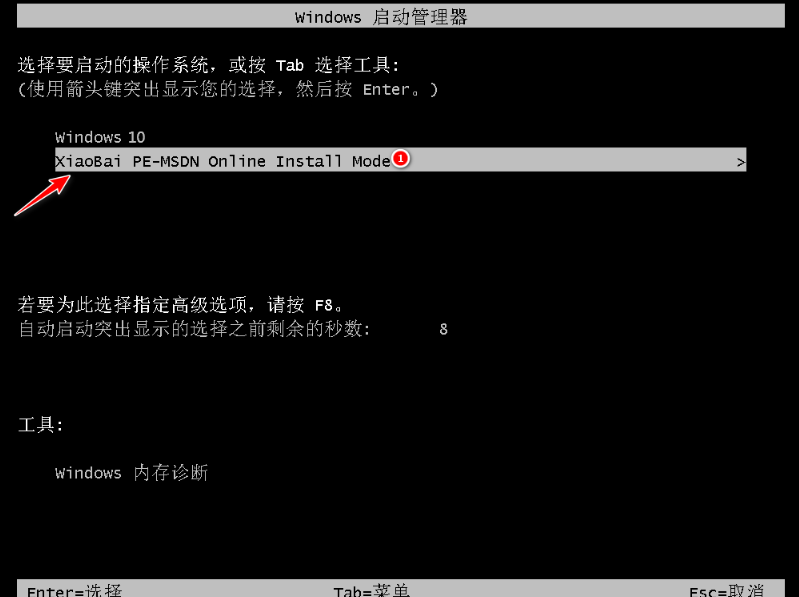
6、进入pe系统后,小白装机工具自动进行windows系统安装。

7、等待安装成功后立即重启,重启后等待安装完成进入新系统桌面就可以正常使用啦。

注意事项:安装系统之前,先备份保存好电脑系统盘的重要资料,避免丢失。另外最好关闭电脑的杀毒软件,避免被拦截误杀导致安装失败。
总结:
下载小白三步装机版工具直接打开,选择需要的系统点击安装;
等待软件自行下载镜像部署完成后,重启进入pe系统;
在pe系统内软件自动安装,直到提示安装成功后重启电脑;
重启电脑后进入新的电脑系统桌面即可正常使用。
 有用
26
有用
26


 小白系统
小白系统


 1000
1000 1000
1000 1000
1000 1000
1000 1000
1000 1000
1000 1000
1000 1000
1000 1000
1000 1000
1000猜您喜欢
- 装机软件界黑鲨在线系统重装教程操作..2021/03/16
- 路由器怎么安装2022/06/19
- 一键重装系统有哪些软件2016/11/03
- 详解小白一键重装系统怎么用..2023/02/23
- 金胜一键安装系统的解决方法..2020/10/15
- 小白盘功能介绍2022/11/02
相关推荐
- nvidia卸载了会怎么样的详细介绍..2022/01/16
- 电脑坏了怎样用u盘重装系统 电脑坏了..2023/04/26
- 电脑系统win7重装一键图文教程..2016/11/12
- 雨林木风win7纯净重装图文教程..2017/02/16
- 电脑蓝屏怎么解决开不了机..2023/01/24
- xp电脑怎么还原系统的详细步骤..2022/04/27

















